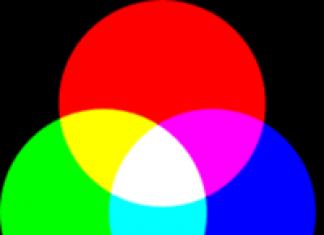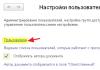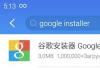Maqolalar va layfxaklar
Agar siz mobil qurilmangizda tez-tez bir xil dastur yoki bir xil fayldan foydalansangiz, ishingizni osonlashtirish uchun ish stolida Android-da yorliqni qanday ko'rsatishni bilishingiz kerak.
Menyuga o'tish, ko'plab piktogrammalar orasidan kerakli yorliqni topib, ustiga bosishdan ko'ra asosiy ekrandan xizmatni ochish ancha qulayroq.
Va individual fayllar bilan vaziyat yanada murakkabroq: avval "Mening fayllarim" jildida kerakli narsani topishingiz kerak (va siz har doim ham uning qaerdaligini eslay olmaysiz) va keyin uni oching.
Bu harakatlar to'g'ridan-to'g'ri ish stolidan ishga tushirilgandan ko'ra bir necha baravar ko'proq vaqt talab etadi.
Dasturiy ta'minot piktogrammalarini ish stolida qanday ko'rsatish mumkin
Dasturiy ta'minot piktogrammalarida maxsus muammolar yo'q. Hozirda asosiy menyuda bo'lgan yorliq asosiy ekranda paydo bo'lishi uchun sizga kerak;- Ilova yorlig'ini bosing;
- Barmoqlaringizni bir necha soniya ushlab turing;
- Ish stolida belgi paydo bo'lganda, uni kerakli joyga o'tkazing.
Fayl yorlig'ini qanday ko'rsatish kerak

Afsuski, ushbu OS ishlab chiquvchilari menyuga kirmasdan alohida fayllarni qanday ochish mumkinligini o'ylamagan.
Ya'ni, agar siz "Mening fayllarim" jildini ochsangiz, istalgan birini tanlang va ustiga bosing, alohida fayl bilan qanday o'chirish, nomini o'zgartirish, yuborish va boshqa amallarni bajarish haqida ma'lumot paydo bo'ladi, lekin uni qanday sudrab borish haqida so'z emas. ish stoliga.
Ushbu muammoni hal qilish uchun sizga kerak bo'ladi:
- Bepul fayl boshqaruvchisi bo'lgan mobil qurilmangizga "ES File Explorer File Manager" ilovasini o'rnating;
- Xizmatni ishga tushiring;
- Kerakli fayl bilan jildni toping va uni oching;
- Asosiy ekranda ko'rsatishingiz kerak bo'lgan faylni topib, ustiga bosing va tanlov maydoni paydo bo'lguncha ushlab turing;
- Boshqalarga ta'sir qilmasdan kerakli yorliqni tanlang va paydo bo'lgan variantlar ro'yxatida "Ko'proq" ni tanlang;
- Oynada "Ish stoliga qo'shish" tugmasini bosing.
Shundan so'ng biz klaviatura yorlig'i bilan kompyuterni o'chirishga muvaffaq bo'ldik. O'sha maqolaning boshida biz ish stolida yorliq yaratishni ko'rib chiqdik, misol sifatida oddiy Internet-sayt manzili tanlangan ...
Ish stolida VKontakte yorlig'ini qanday yaratish mumkin?
Ushbu materialda biz oldingi mavzulardan uzoqlashmaymiz va keyinroq VKontakte ijtimoiy tarmog'i uchun Internet yorlig'ini yaratish orqali aytilgan narsalarni yakunlaymiz.
- Ish stolida, ekranning bo'sh joyida, agar sizda noutbuk bo'lsa, sichqonchani yoki sensorli panelni o'ng tugmasini bosing.
- Kontekst menyusida "Yaratish" bandini toping va undan "Yorliq" kichik bandini tanlang.
- Bosgandan so'ng siz quyidagi rasmda bo'lgani kabi yorliq yaratish uchun oynani ko'rasiz. "Ob'ektning joylashgan joyini ko'rsating:" qatorida biz veb-sayt manzilini yoki VKontakte sahifangizdagi aniq manzilni kiritamiz.


- Manzilni brauzerning tegishli qatorida yoki kerakli havolani o'ng tugmasini bosib, masalan, "Mening do'stlarim", "Mening sahifam" ni bosish orqali topish mumkin va kontekst menyusidan "Havolani nusxalash" ni tanlang.
- Keyin oynaning pastki qismidagi "Keyingi" tugmasini bosing.
- Keyingi qadam yorliq nomini, ya'ni ish stolida qanday ko'rsatilishini kiritishdir. Keling, "Vkontakte" ni yozamiz va "Bajarildi" tugmasini bosish orqali oynaning pastki qismida tanlovimizni tasdiqlaymiz.


VKontakte yorlig'i uchun belgini o'rnatish
Endi siz yorliq yaratganingizdan so'ng, u allaqachon ishlaydi va sichqonchaning ikki marta bosilishi yoki operatsion tizimda standart bo'lgan brauzeringizda ochilgan Enter tugmachasiga javob beradi.
Yorliq uchun ma'lum bir tasvirni belgilash, ya'ni standart yorliq belgisini o'zgartirish uchun siz bir qator oddiy amallarni bajarishingiz kerak:
- Yaratilgan yorliqni o'ng tugmasini bosing va "Xususiyatlar" ni tanlang.
- Ko'rsatilgan oynada "Imkonchani o'zgartirish" tugmasini toping.


- Keyin taklif qilinganlardan o'zingiz qidirayotgan rasmni tanlang yoki rasmingizni ICO formatida (piktogramma formatida) toping. Buning uchun oynaning yuqori qismida "Browse" tugmasi mavjud.


- O'z yorlig'im uchun men VKontakte veb-saytining rasmiy logotipining "B" harfi ko'rinishidagi yaratilgan belgisidan foydalanishga qaror qildim.
Ko'pincha bizdan VKontakte ijtimoiy tarmog'iga kirishni yanada qulayroq qilish haqida gapirishni so'rashadi. Bugun biz kompyuteringizning ish stolida vk.com saytidagi sahifangizga tezda kirishingiz mumkin bo'lgan yorliqni qanday yaratish haqida gaplashamiz.
Yorliqlar dasturlar o'rnatilganda yaratiladi va ko'pincha yordamchi dastur belgisini ko'rsatadi. Masalan, Google Chrome brauzerining yorlig'i o'zining logotip belgisini ko'rsatadi.
Biz bunday belgini faqat VKontakte uchun, ularning logotipi tasvirini o'rnatish bilan yaratishni ko'rib chiqamiz.
VKo yorlig'ini yarating Ntakte
Ish stolida sichqonchaning o'ng tugmachasini bosing va paydo bo'lgan menyudan "Yangi", "Yorliq" ni tanlang:
Ob'ektning joylashgan joyini ko'rsatishingiz kerak bo'lgan qatorga ijtimoiy tarmoqqa havolani kiriting: https://vk.com yoki https://vk.com/feed - "https" dan foydalanganingizga ishonch hosil qiling va "Keyingi" tugmasini bosing. Buning uchun siz ijtimoiy tarmoqning istalgan bo'limiga havolani joylashtirishingiz, manzilni nusxalashingiz va tegishli maydonga joylashtirishingiz mumkin; Keyinchalik, yorliq ostida ko'rsatiladigan nomni kiriting, masalan, "kontakt" va kiritilgan ma'lumotlarni tasdiqlang.
Yorliq belgisi kompyuteringizdagi standart brauzerning logotipi bo'ladi. Masalan, Google Chrome brauzeri o'rnatilgan kompyuterdan yorliq:

VK uchun yorliqdagi rasmni o'zgartiring
Yorliq barcha mavjudlaridan farq qilishi uchun biz unga vk.com veb-sayti logotipi shaklida noyob tasvirni o'rnatamiz.
Biz logotipni Internetdan yuklab olamiz va PhotoShop yoki boshqa tahrirlovchidan foydalanib, uni .ico formatida (.ico - favikon formati) kompyuterga saqlaymiz.
Keyin, yorliqni o'ng tugmasini bosing va "Ikonchani o'zgartirish" tugmasini bosing. Sizdan standart to'plamdan mavjudlaridan birini o'rnatishingiz so'raladi. Agar siz ulardan hech birini yoqtirmasangiz, "Browse" tugmasini bosing va yuqorida tavsiflangan formatga o'zgartirilgan rasmni tanlang.

Sizning harakatingizni tasdiqlaganingizdan so'ng, siz boshqalar orasida yo'qolib ketmaydigan va uni ancha osonlashtiradigan chiroyli yorliqni olasiz.
Yaratilgan yorliq vazifalar paneliga joylashtirilishi mumkin va keyin uni topish osonroq bo'ladi. Buning uchun uni panelga torting va qo'yib yuboring. Belgi u erda abadiy qoladi va siz uning aniq qaerda joylashganligini sozlashingiz mumkin.
Agar sizda biron bir savol bo'lsa, ularni sharhlarda yoki bu erda so'rang.
GD yulduz reytingi
WordPress reyting tizimi
Veb-saytimizdagi ushbu nashrda biz VKontakte belgisi nima ekanligi haqida iloji boricha batafsil gaplashamiz. Shuningdek, biz VKontakte belgisi yoki logotipini qaerdan yuklab olishingiz mumkinligini aytib beramiz va ko'rsatamiz. Biz hammamiz tushunamiz va bilamizki, har qanday kompaniya veb-sayti o'zining taniqli logotipiga ega bo'lishi kerak. VK ham bundan mustasno emas edi. Endi Internetda piktogrammaning juda ko'p turli xil variantlari paydo bo'ldi: standart katta "B" harfidan tortib, qushga o'xshagan "VK" belgisigacha. VKontakte-ning keng ko'lamli yangilanishi haqida, bu ham yuqoridagi havoladagi belgining ko'rinishiga ta'sir qildi. Dizayn variantlarini Google Images-da ko'rishingiz mumkin (quyida skrinshot).
Ko'pgina ijtimoiy tarmoq foydalanuvchilari, ayniqsa o'z blogi, VKontakte guruhi yoki o'z veb-saytiga ega bo'lganlar ko'pincha World Wide Web-dan piktogramma yuklab olish zarurati bilan duch kelishadi. Bu, masalan, to'g'ridan-to'g'ri VK bilan bog'liq ba'zi materiallar yoki ijtimoiy tarmoq tugmachalarining chiroyli dizayni uchun kerak. Oddiy misol - agar siz bizning resursimizning "Foydali maslahatlar" sarlavhasi ostidagi bo'limiga tashrif buyursangiz va "Vkontakte" bo'limiga o'tsangiz, har bir postning eskizi nashrning mazmunini va ularning har birini aks ettirishini ko'rasiz. Vkontakte belgisiga ega. Foydali maslahatlardan tashqari, kompaniyamiz veb-saytida siz o'z sahifangizni ommalashtirish uchun har doim xizmatlardan foydalanishingiz mumkin. Masalan, SocPRka agentligi mutaxassislari sizga yordam beradi:
VKontakte belgisini ish stolingizga yuklab oling
Ko'pincha siz VK sahifangizga kirish uchun qancha qo'shimcha qadamlarni bajarishingiz kerakligi haqida o'ylaysiz. Buning uchun kamida sizga kerak bo'ladi:

Ochilgan yorliq yaratish oynasida siz shunchaki VKontakte manzilini yoki darhol ijtimoiy tarmoqdagi shaxsiy sahifangizga havola manzilini kiritishingiz kerak. Yuqoridagi rasmda ko'rsatilganidek, "Keyingi" tugmasini bosing.

Ushbu operatsiyalardan so'ng sizning oldingizda yangi oyna ochiladi, unda siz kelajakdagi yorliq nomini kiritishingiz kerak (yuqoridagi skrinshotga qarang). Ushbu oynada ismni kiriting va "Finish" tugmasini bosing. Endi ish stoliga o'ting. Biz yorliq izlayapmiz. Ko'rishingiz mumkin (quyida 1-rasm), VKontakte belgisining o'zi asosiy brauzeringizning belgisi sifatida tasvirlangan (bizning holatlarimizda, Google Chrome). VKontakte belgisining tasvirini o'zgartirish uchun siz kontekst menyusini ochishingiz kerak (yorliqning o'zini o'ng tugmasini bosing). "Xususiyatlar" bandini tanlang.

Yuqoridagi rasmdagi 2-oynada "Veb hujjat" nomli yorliqni bosing. Xuddi shu oynada tugmani bosing: "Ikonchani o'zgartirish". Shundan so'ng, yangi belgini tanlash uchun oyna ochiladi. Endi siz kompyuteringizda ilgari saqlangan VK belgisini tanlashingiz kerak. Siz unutmasligingiz kerak bo'lgan juda muhim nuqta - bu yangi belgi uchun fayl kengaytmasi (VKontakte yorlig'i). Belgi faylida "ICO" kengaytmasi bo'lishi kerak. Va nihoyat, barcha amallarni bajargandan so'ng, "Ilova" tugmasini bosing. Keling, ko'rib chiqaylik - Ish stolida uzoq kutilgan va noyob VKontakte belgisi mavjud, uni bosish orqali siz to'g'ridan-to'g'ri VKontakte-dagi berilgan sahifaga o'tishingiz mumkin.
Biz VKontakte belgisini mutlaqo bepul yuklab olishingiz mumkinligini bilib oldik. Bu to'g'ridan-to'g'ri qidiruv tizimidagi tasvirlarni qidirish orqali yoki maxsus saytlarda amalga oshirilishi mumkin. Bunday manbalardan biri iconbird.com hisoblanadi. Aytgancha, bu juda qulay va o'ylangan xizmat. Veb-saytga o'ting va qidiruv satriga kiriting: "Vkontakte". Shunday qilib, siz o'zingizni ko'plab VK piktogrammalari ico formatida to'planadigan sahifada topasiz (quyida skrinshot). Yuklab olingan tasvirning fonini, rangini va hajmini darhol tanlashingiz mumkin.

Har qanday mavzu bo'yicha juda ko'p turli xil piktogrammalarni o'z ichiga olgan yana bir foydali manba - icon-icons.com (quyidagi rasm). Ushbu ikki saytning funksionalligi o'xshash. Icon-icons veb-saytida siz ikonka uchun istalgan o'lcham va rangni tanlashingiz mumkin.

Agar sizning qo'lingizdagi telefon yangi bo'lmasa va u allaqachon Google hisobiga ega bo'lsa, avval siz "Sozlamalar" ga o'tishingiz va "Hisob qo'shish" tugmasini bosishingiz kerak. Androidning eski versiyalarida u Hisoblar va Sinxronizatsiya ostida bo'lishi mumkin, ammo 4.4 KitKat versiyasidan boshlab u asosiy Sozlamalar sahifasida joylashgan. Hisob qaydnomasini qo'shgandan so'ng, ustiga bosing (u "Hisoblar" bo'limidagi "Google" menyusida bo'ladi) va ushbu qurilma bilan aynan nimani sinxronlashtirmoqchi bo'lganingizni tanlang.
Agar siz hisob qaydnomangiz keyinchalik buni amalga oshiradigan telefonga bog'lanishini xohlamasangiz, kontaktlarni telefoningizga (yoki hatto manzillar kitobingizga) nusxalaganingizdan so'ng, hisob qaydnomasini o'chirishingiz mumkin. Buning uchun "Sozlamalar" ga o'ting, "Google" menyusiga kiring, hisobni tanlang, "Menyu" tugmasini bosing (uchta vertikal nuqta yoki smartfoningizdagi jismoniy tugma) va "Hisobni o'chirish" tugmasini bosing.
Ikki usuldan qaysi birini qo'llaganingizdan qat'i nazar, bir necha daqiqa kuting va "Kontaktlar" ilovasiga kiring - ehtimol, kontaktlar allaqachon telefoningizga yuklab olinadi. Keyinchalik ular bilan nima qilish sizga bog'liq.